Sida loo raadiyo qoraalka ama nuxurka fayl kasta Windows 10
Ka dhex raadi macluumaadka ku jira Windows 10:(Search through file contents in Windows 10: ) Laabtoobyada ama PC-yadu waa aaladaha kaydinta ee aad ku kaydiso dhammaan xogtaada sida faylasha, sawirrada, fiidyaha, dukumentiyada, iwm(USB) . Internetka(Internet) , iwm ayaa sidoo kale lagu keydiyay kombuyutarkaaga. Dhammaan xogta waxa lagu kaydiyaa faylal kala duwan iyadoo ku xidhan meesha xogtaas lagu kaydiyo.
Marka, haddii aad rabto inaad raadiso fayl gaar ah ama app, markaa maxaad sameyn doontaa? Haddii aad qorsheyneyso inaad furto fayl kasta oo aad raadiso faylkaas gaarka ah ama app-ka ku jira, markaa waxay qaadan doontaa waqti badan. Hadda si loo xalliyo dhibaatada kore Windows 10 waxay la socotaa sifo awood kuu siineysa inaad raadiso fayl kasta ama app kasta oo aad raadineyso, adigoo kaliya ku qoraya sanduuqa raadinta.
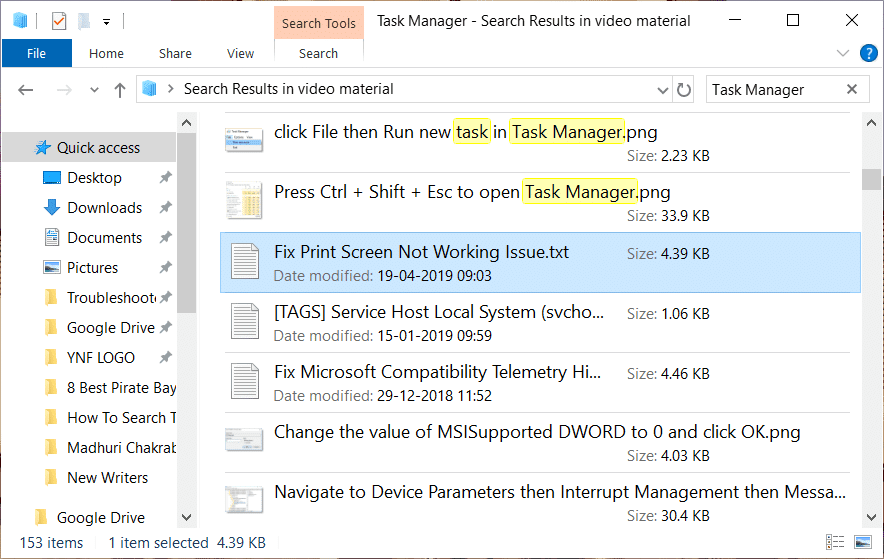
Sidoo kale, kaliya kuma siineyso fursad aad ku raadiso fayl gaar ah laakiin sidoo kale waxay kuu ogolaaneysaa inaad ka dhex raadiso waxyaabaha ku jira faylalka adigoo si fudud u qoraya waxaad raadineyso. In kasta oo dadka intiisa badan aysan ka warqabin in astaantan ay ku jirto Windows 10 , si aad u isticmaasho astaantan marka hore waxaad u baahan tahay inaad karti u yeelato. Marka, tilmaan-bixiyahan, waxaad ku arki doontaa sida aad awood ugu yeelan karto sifada kuu oggolaanaysa inaad ka dhex raadiso waxa ku jira faylka iyo xulashooyinka raadinta kala duwan ee laga heli karo Windows 10 .
Ka raadi qoraalka(Text) ama waxa ku jira Fayl kasta(Any File) Windows 10(Windows 10)
Hubi inaad abuurto barta soo celinta(create a restore point) haddii ay wax qaldamaan.
Habka 1: Ku raadi sanduuqa raadinta ama Cortana(Method 1: Search using the Search box or Cortana)
Xulashada aasaasiga ah ee raadinta ee laga heli karo dhammaan noocyada Windows waa baar raadinta laga heli karo Start Menu . Windows 10 Baarista raadinta(Search) ayaa aad uga horumarsan mid kasta oo ka mid ah baarayaashii hore ee raadinta. Iyo isku dhafka Cortana ( kaaliyaha farsamada(virtual assistant) ee Windows 10 ) kaliya kama raadin kartid faylasha hoostooda PC-gaaga laakiin waxaad sidoo kale ka heli kartaa faylasha laga heli karo Bing iyo ilo kale oo online ah.
Si aad u baadho fayl kasta adoo isticmaalaya baararka raadinta ama Cortana raac tillaabooyinka hoose:
1.guji Start Menu oo bar raadinta ayaa soo bixi doonta.
2. Ku qor magaca faylka aad rabto inaad raadiso.(Type the name of the file you want to search.)
3.Dhammaan natiijooyinka suurtagalka ah ayaa soo muuqan doona, ka dib waa inaad gujisaa faylka aad raadineysay.( click on the file that you were looking for.)
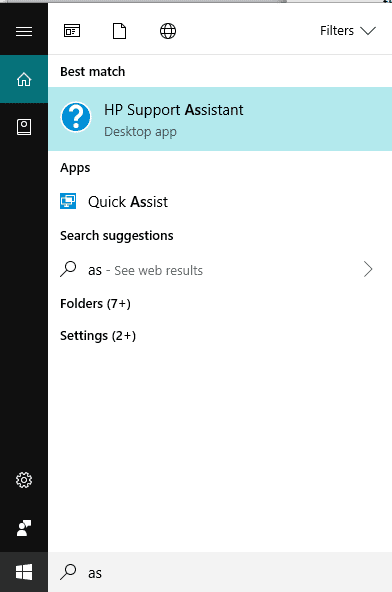
Habka 2: Ka raadi adigoo isticmaalaya File Explorer(Method 2: Search using the File Explorer)
Haddii aad raadinayso fayl iyo haddii aad taqaanid galka ama wadista uu ku hoos jiro markaa waxaad si toos ah u raadin kartaa faylka adoo isticmaalaya File Explorer . Waxay qaadan doontaa wakhti yar in faylka la helo habkanina waa mid sahlan in la raaco.
Si aad sidaas u samayso, raac tillaabooyinka hoos ku xusan:
1.Riix Windows Key + E si aad u furto File Explorer.
2.Dhinaca bidix dooro galka uu ku hoos jiro faylkaagu. (choose the folder under which your file is present.)Haddii aadan aqoon galka markaas dhagsii PC-kan.(This PC.)
3.Sanduuqa raadinta ayaa ka soo muuqan doona geeska kore ee midig.

4.Ku qor magaca faylka aad rabto inaad raadiso natiijada loo baahan yahay waxay ka soo muuqan doontaa isla shaashadda. Guji(Click) faylka aad rabto inaad furto faylkaagu wuu furmayaa.
Habka 3: Isticmaalka qalabka "Wax walba".(Method 3: Using the “Everything” tool)
Waxa kale oo aad isticmaali kartaa qalab dhinac saddexaad ah oo loo yaqaan " Wax walba(Everything)(Everything) " si aad uga raadiso fayl kasta oo ku jira PC-gaaga. Aad bay u dhakhso badan tahay marka la barbar dhigo sifooyinka raadinta ee ku dhex jira waana mid aad u fudud in la isticmaalo. Waxay abuurtaa tusmada raadinta kombuyuutarrada dhowr daqiiqo gudahood markaad isticmaasho isla markiiba, waxay bilaabaysaa shaqada. Waa codsi aad u fudud oo waxtar leh.
Haddii aad rabto in aad si dhakhso ah u baadho fayl kasta oo ku jira kombuyuutarkaaga markaa wax walba(Everything) qalabku waa xalka ugu fiican marka la barbardhigo qalabka kale ee raadinta isku dhafan.
Dhammaan saddexda hab ee kor ku xusan waxay ku siin doonaan kaliya magacyada faylalka iyo faylalka laga heli karo PC-gaaga. kuma siin doonaan waxa ku jira faylka. Haddii aad rabto in aad raadiso waxa ku jira faylka loo baahan yahay, ka dibna u gudub habka hoose.
Habka 4: Raadi qoraalka ama waxa ku jira Fayl kasta(Method 4: Search for Text or Contents of Any File )
Raadinta macluumaadka faylka waa suurtogal gudaha Windows 10 adiga oo isticmaalaya Start Menu Search . Haddii aadan awoodin inaad sidaas sameyso, markaas waa sababta oo ah sifadaas waa la damiyay si caadi ah. (feature is turned off by default.)Haddaba, si aad u isticmaasho sifadan, waxa aad u baahantahay in aad karti u yeelato sifadan.
Si aad awood ugu yeelato raadinta ka dhex jirta astaanta faylka, raac tillaabooyinka hoose:
1. Fur Cortana ama baararka raadinta oo ku qor xulashooyinka Indexing(Indexing options) -ka dhexdiisa.

2. Guji ikhtiyaarka(Indexing Options) indexing-ka ee ka soo muuqan doona natiijada korka ama si fudud u dhufo badhanka geli ee kumbuyuutarka. Hoos waxaa soo bixi doona sanduuqa wada hadalka

3. Guji badhanka Advanced(Advanced button) ee laga heli karo xagga hoose.
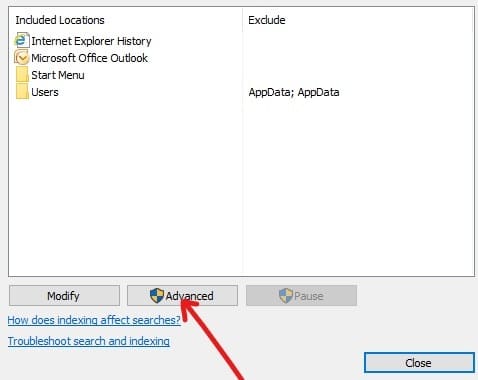
4.Under Advanced Options, guji nooca File(File types) tab.

5. Hoos waxaa ka muuqan doona sanduuq kaas oo sida caadiga ah dhammaan kordhinta la doortay.
Fiiro gaar ah:(Note:) Sida dhammaan kordhinta faylka la doortay, tani waxay kuu oggolaanaysaa inaad ka dhex raadiso waxa ku jira dhammaan noocyada faylasha ee laga heli karo PC-gaaga hoostiisa.
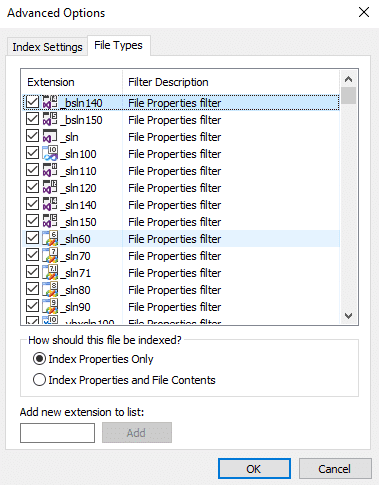
6. Hubi badhanka raadiyaha ee ku xiga Properties Indexed and File content(Indexed Properties and File contents) option.

7.guji OK.

8. Sanduuqa digniinta Tusmada(Index) Dib-u-dhiska ayaa soo muuqan doona kaas oo ku siinaya digniin ku saabsan waxyaabaha qaarkood laga yaabo in aan la heli karin marka la raadiyo ilaa dib-u-dhiska la dhammeeyo. Guji OK si aad u xidho fariinta digniinta

Fiiro gaar ah:(Note:) Dib u dhiska tusmada waxay qaadan kartaa waqti dheer in la dhammaystiro iyadoo ku xiran tirada & cabbirka faylalka ku jira PC-gaaga.
9.Tilmaamayntaadu way socotaa.
10. Guji xidho sanduuqa wada-hadalka fursadaha horumarsan .(Advanced)

Ka dib markii tusmaynta si buuxda loo dhammeeyo, hadda waxaad ka raadin kartaa qoraal kasta ama kelmad kasta oo ku jira fayl kasta adoo isticmaalaya File Explorer . Si aad sidaas u samayso, raac tillaabooyinka hoos ku qoran:
1.Riix Windows Key + E si aad u furto File Explorer.
2. From dhanka bidix, dooro " PC Tani(This PC) ".

3. Hadda laga bilaabo geeska sare ee midig, sanduuqa raadinta ayaa diyaar ah.(a search box is available.)
4. Ku qor qoraalka sanduuqa raadinta ee aad rabto inaad ka dhex raadiso waxyaabaha ku jira faylasha la hayo. Dhammaan natiijada suurtogalka ah waxay ka soo muuqan doontaa isla shaashadda.

Fiiro gaar ah:(Note:) Haddii aadan helin wax natiijo ah, markaas waxaa suurtogal ah in tusmaynta aan weli la dhamaystirin.
Tani waxay ku siin doontaa dhammaan natiijooyinka oo ay ku jiraan nuxurka faylalka iyo sidoo kale magacyada faylka ee ka kooban qoraalkaas gaarka ah ee aad raadisay.
lagu taliyay:(Recommended:)
- 9 Bixiyeyaasha Adeegga iimaylka ee Bilaashka ah ee ugu Fiican 2019: Dib u Eegista & Isbarbardhigga(9 Best Free Email Service Providers of 2019: Review & Comparison)
- 7 Beddelka Budhcad Badeed ee ugu Wanaagsan ee Shaqeeya 2019 (TBP Down)(7 Best Pirate Bay Alternatives That Work In 2019 (TBP Down))
- Abuuritaanka Kaabta Sawirka Nidaamka Buuxa ee Windows 10(Creating a Full System Image Backup in Windows 10)
- 5 Ciyaartoyga Muusiga ee ugu Wanaagsan Windows 10 oo leh Equalizer(5 Best Music Player for Windows 10 With Equalizer)
Markaa, halkaas ayaad haysataa! Hadda waxaad si fudud uga raadin kartaa qoraal ama nuxurka Fayl kasta Windows 10(Search for Text or Contents of any File on Windows 10) . Laakin haddii aad wali hayso wax su'aalo ah oo ku saabsan hagahan markaa xor u noqo inaad ku waydiiso qaybta faallooyinka.
Related posts
Sida OneDrive looga saaro Windows 10 File Explorer
Sir faylal iyo faylal leh Nidaamka Faylka Incrypting (EFS) gudaha Windows 10
Sida loo soo celiyo NTBackup BKF File on Windows 10
Soo Celinta TrustedInstaller sidii Mulkiilaha Faylka gudaha Windows 10
Sida loo muujiyo Extensions File gudaha Windows 10
Hagaaji File Explorer oo aan ka jawaabin Windows 10
Daar ama dami kala-soocidda nambarada ee File Explorer gudaha Windows 10
Ku dar daabace gudaha Windows 10 [GUIDE]
Hagaaji Daaqadda Martigelinta Hawsha waxay ka hortagtaa in la xidho Windows 10
Daar ama dami Taariikhda Raadinta File Explorer gudaha Windows 10
Sida loo isticmaalo Fn Key Lock gudaha Windows 10
Hagaaji Arinta Burburinta File Explorer gudaha Windows 10
Nadiifi Faylkaga Explorer Taariikhdii faylalka dhawaa gudaha Windows 10
Ka hel aqoonsiga amniga (SID) ee isticmaalaha gudaha Windows 10
Sida loo sireeyo oo loo furfuro faylka qoraalka gudaha Windows 10
Sida loo furo GZ File gudaha Windows 10
Hagaaji qaladka Ogolaanshaha Faylka Word gudaha Windows 10
Dib u Dhig Tilmaamaha iyo Cusboonaysiinta Tayada gudaha Windows 10
Ka saar Tababbada Waafaqsanaanta Agabka Faylka gudaha Windows 10
Sida loo tirtiro qayb ka mid ah Volume ama Drive Partition gudaha Windows 10
